内容介绍
如何在谷歌浏览器中启用暗黑模式?谷歌浏览器拥有许多模式功能,方便用户在不同环境下选择适合,这样能大大提升用户的使用体验。一些新手小伙伴可能不了解如何开启这项暗黑模式,方法非常简单。接下来请跟着小编一起看看下方的新手详细教程,教你快速开启谷歌浏览器暗黑模式。

新手详细教程
1、电脑打开chrome浏览器,然后在地址栏中输入“chrome://flags”,回车。(如图所示)
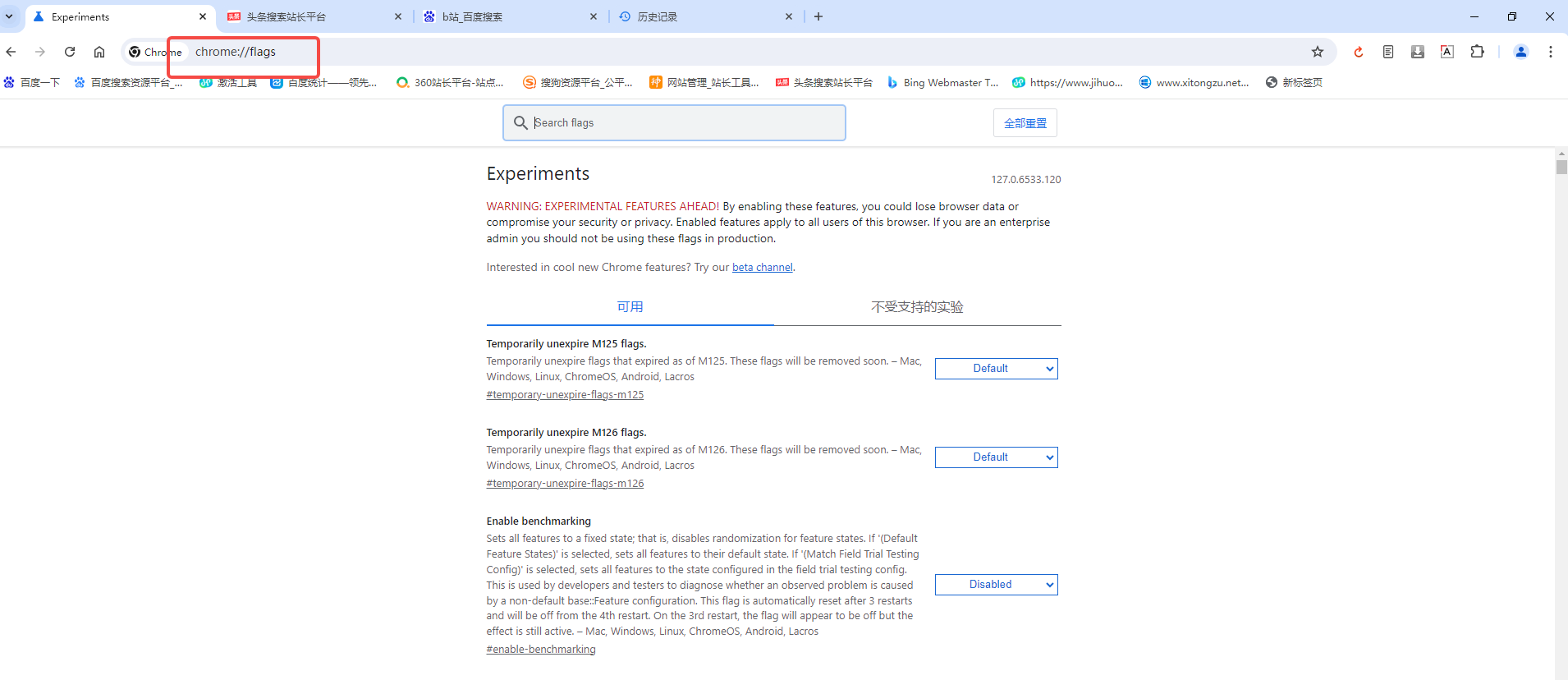
2、此时就会进入一个英文的页面,该页面中有很多关于浏览器的实验性功能,其中就有开启黑暗模式。(如图所示)
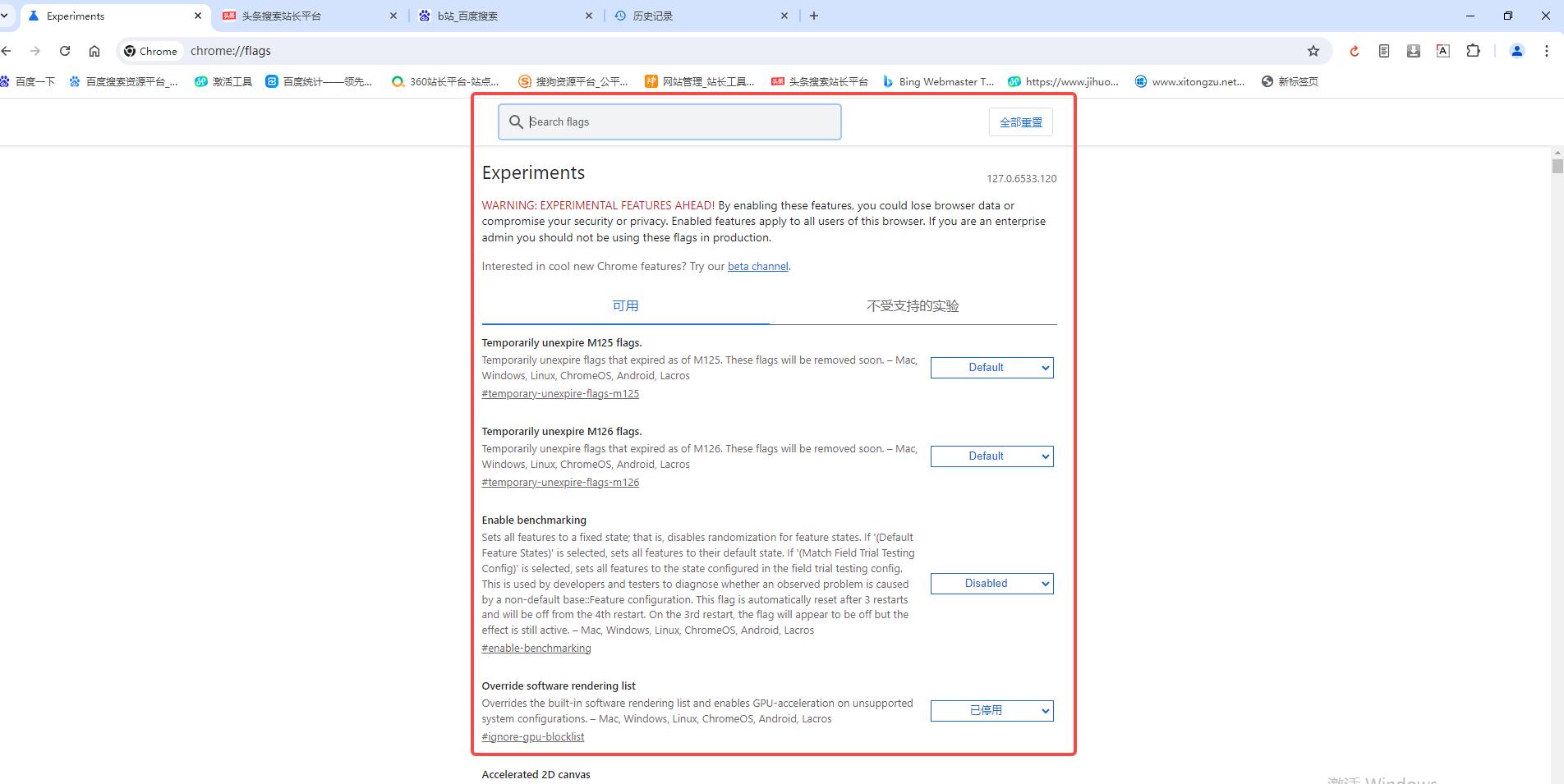
3、在该页面中找到“Force Dark Mode for Web Contents”这个项目,或直接在顶部的搜索框中搜索。(如图所示)
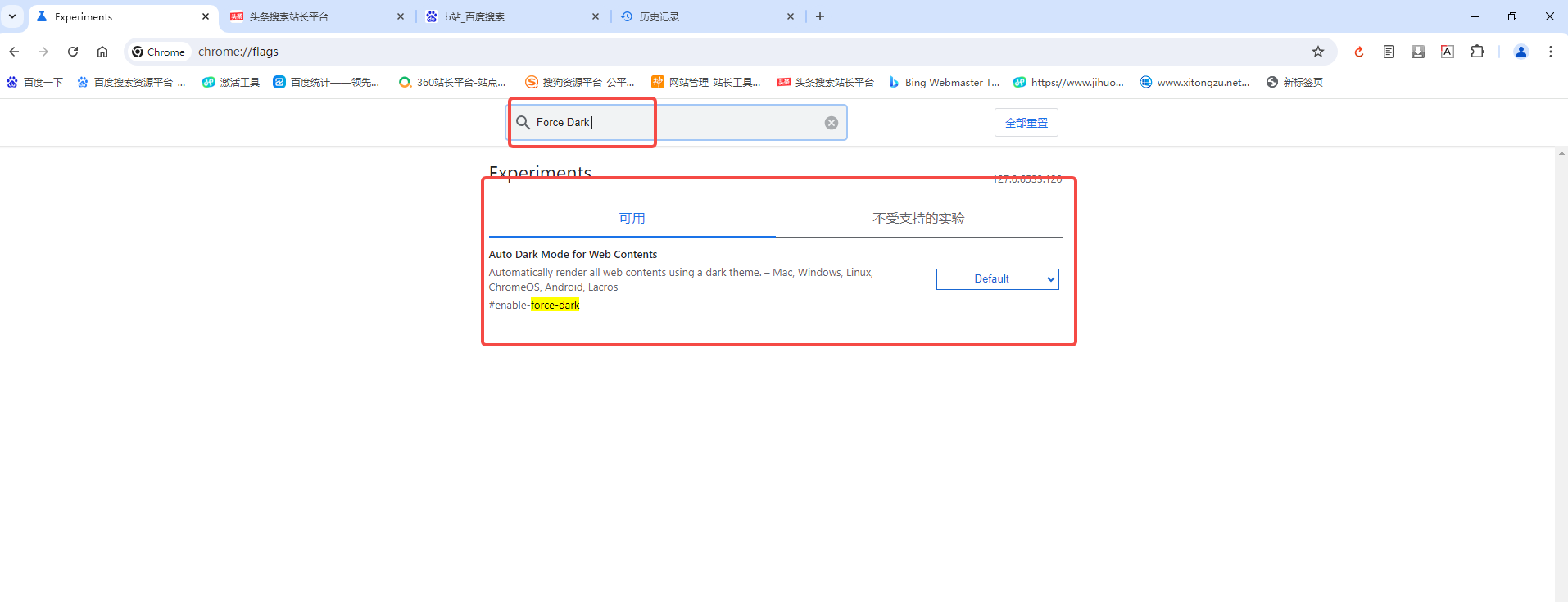
4、此时就会出来“Force Dark Mode for Web Contents”内容,并且标题会显示为黄色,点击后面的按钮,选择【Enabled】。(如图所示)
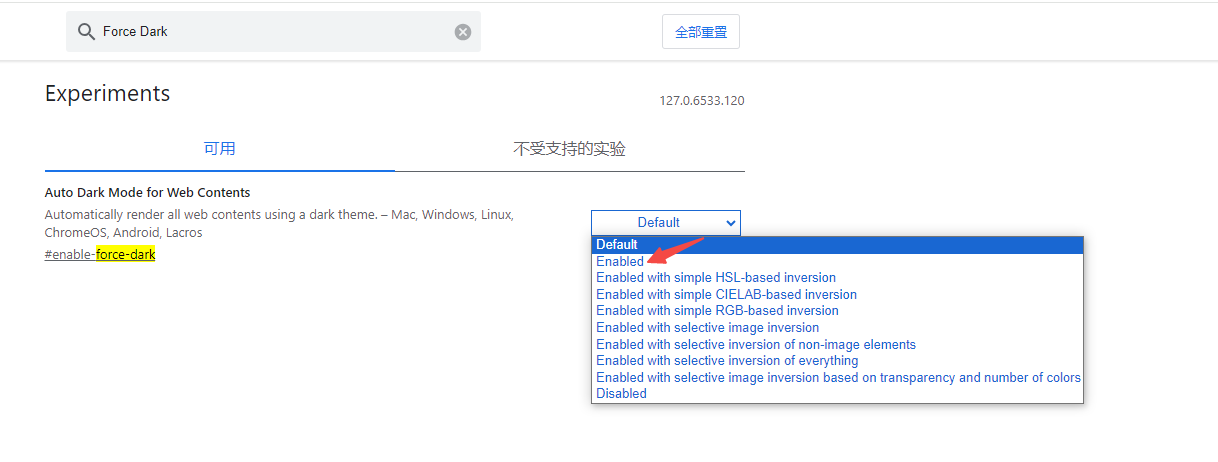
5、最后点击页面右下角的【Relaunch】按钮,重启浏览器。(如图所示)
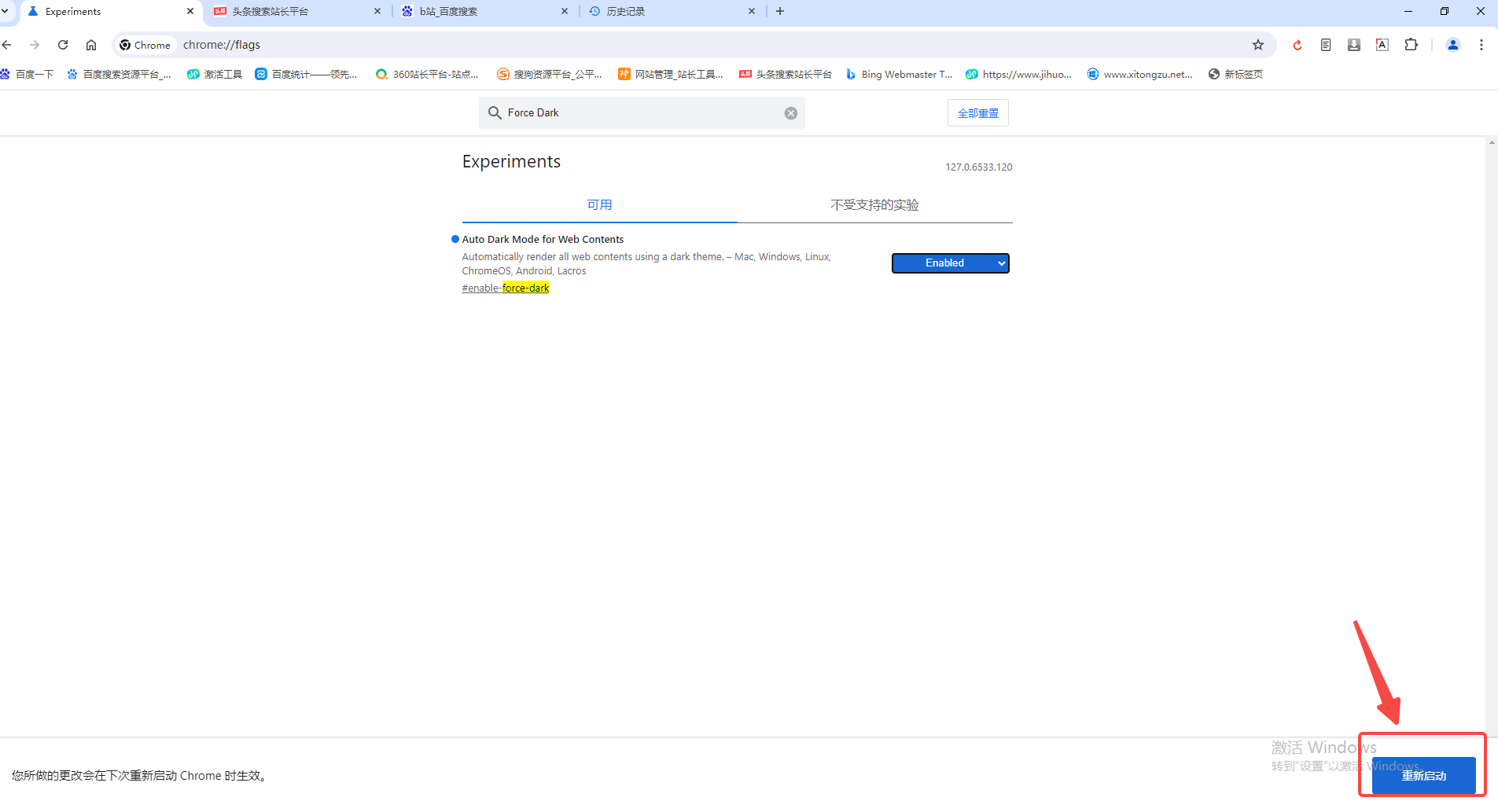
6、重启之后,网页页面就变成了黑色。(如图所示)
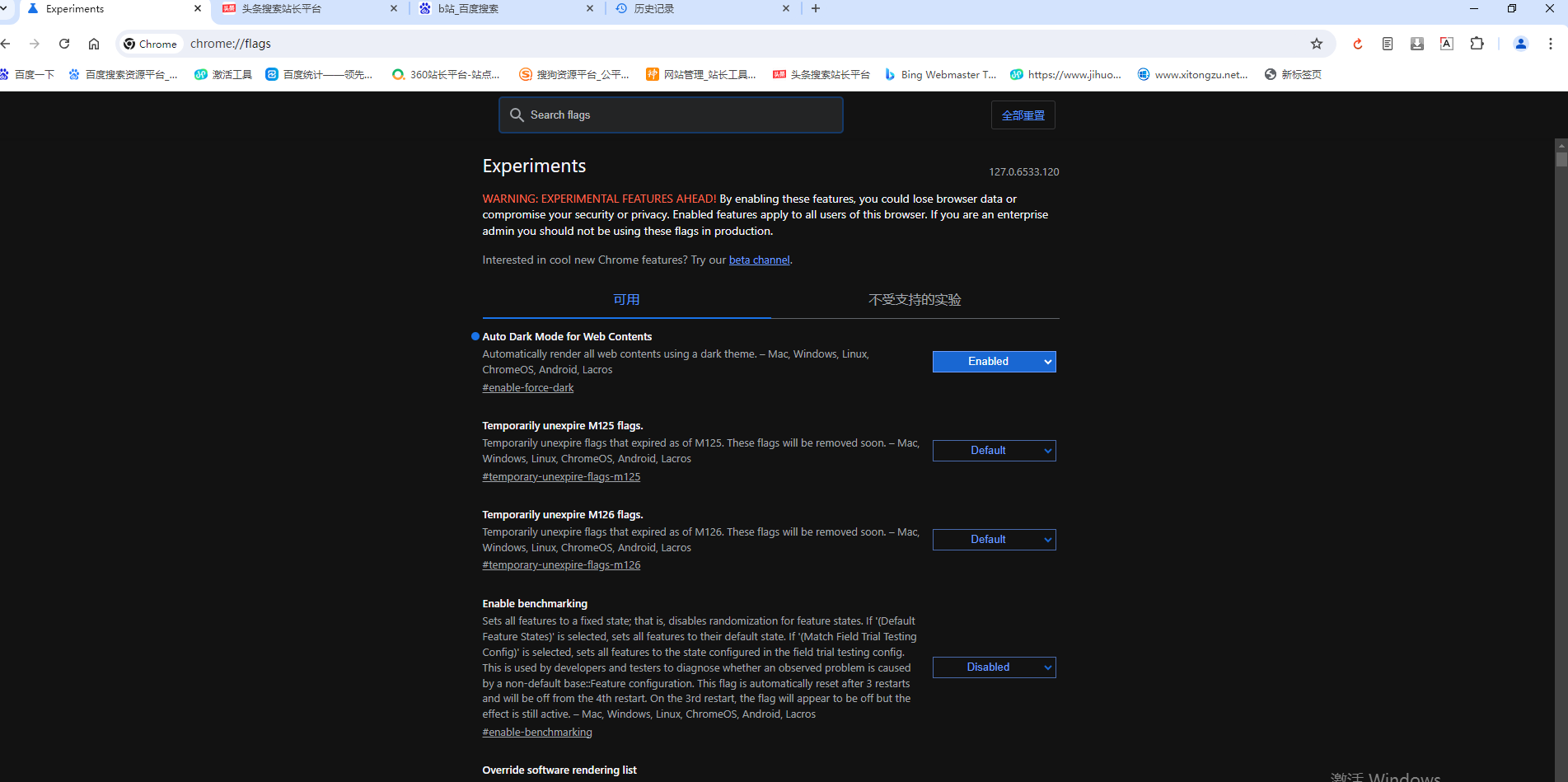
以上就是本期分享的【如何在谷歌浏览器中启用暗黑模式?新手详细教程】全部内容,更多精彩资讯请期待下期分享。
继续阅读

谷歌浏览器支持网页翻译功能,可快速翻译多语言网页内容。本文分享使用技巧及常见问题解答,帮助用户高效浏览外文网页。
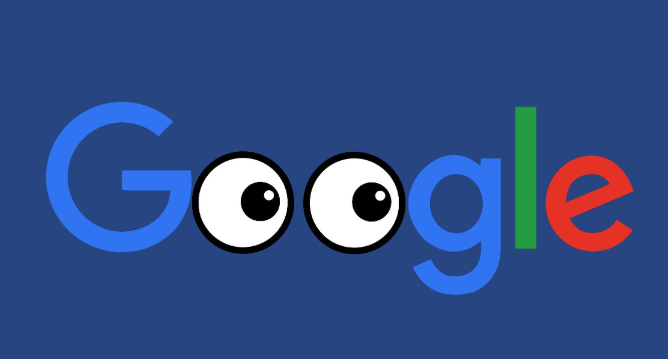
google浏览器功能操作简明,本实测教程分享插件使用技巧。用户可全面掌握浏览器功能,提高操作效率和实际应用体验。
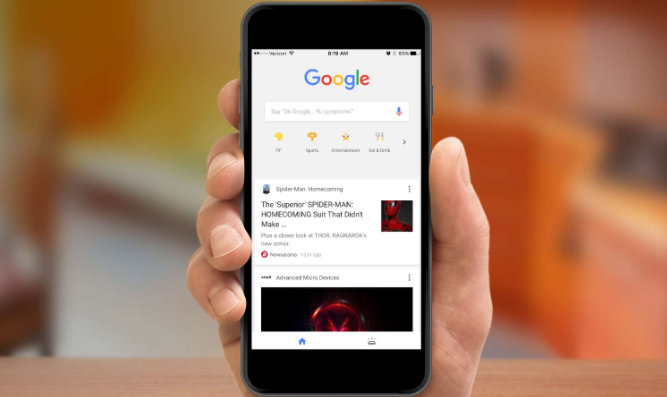
google Chrome安卓端下载隐私设置优化版提供多项数据保护措施。用户可通过实际经验快速配置安全选项,保证移动端浏览器使用过程中的隐私安全。
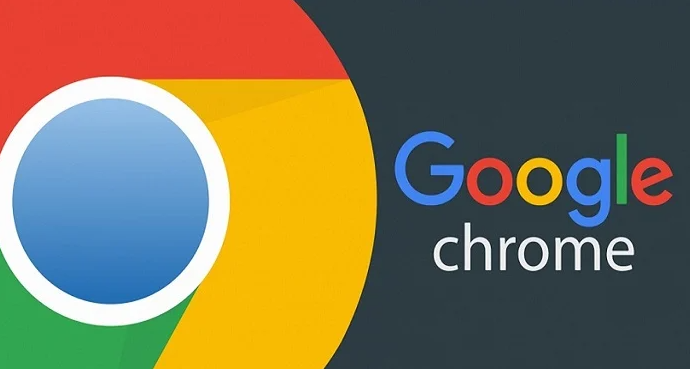
Chrome浏览器广告屏蔽插件种类繁多,本文推荐优质插件并提供操作教程,帮助用户选择合适工具,打造干净的网页浏览体验。

google Chrome浏览器提供数据备份与恢复功能,用户通过教程可保障书签、密码等重要数据的安全与完整性。

Chrome浏览器内存占用优化方法有效提升系统性能,确保多任务处理顺畅,改善浏览器运行效率。










